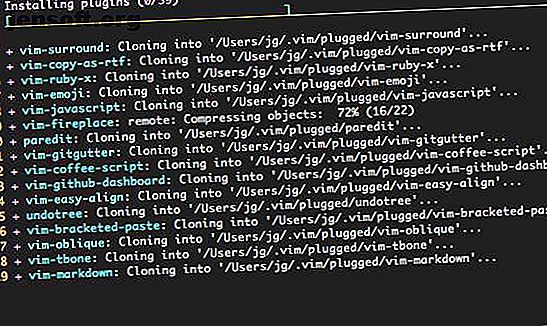
अन्य पाठ संपादकों से विम में शीर्ष सुविधाएँ कैसे जोड़ें
विज्ञापन
यदि आप बहुत से लोगों को पसंद कर रहे हैं, तो आप उस संपादक के रूप में विम को जानते हैं जिसे आप एक कॉन्फ़िग फ़ाइल को ट्वीक करने के लिए खोलते हैं फिर बाहर निकलने का प्रबंधन नहीं कर सकते। दूसरी ओर, यदि आप अक्सर विम का उपयोग करते हैं, तो आप जानते हैं कि इसकी मोडल संपादन विशेषताएं कितनी शक्तिशाली हैं। यदि आप लिनक्स या किसी अन्य यूनिक्स स्वाद को चलाते हैं, तो विम सीखने लायक है।
उस ने कहा, विम अपनी उम्र बहुत आसानी से दिखाता है। डिफ़ॉल्ट रूप से, हमारे पास आधुनिक पाठ संपादकों पर भरोसा करने के लिए कई विशेषताओं का अभाव है। उस ने कहा, कुछ संकुल को स्थापित करें और Vim अपने आप को Visual Studio Code, Sublime Text, और बहुत कुछ के साथ पकड़ सकता है।
प्लगइन प्रबंधन: विम-प्लग

आधुनिक पाठ संपादकों में एक प्रमुख विशेषता उन्हें प्लगइन्स के साथ विस्तारित करने की क्षमता है। जबकि विम ने संस्करण 8.0 में देशी पैकेज प्रबंधन को जोड़ा, कई इसे तीसरे पक्ष के पैकेज प्रबंधकों की तुलना में बोझिल लगते हैं। सबसे लोकप्रिय पैकेज प्रबंधकों में से एक विम-प्लग है।
इससे पहले कि आप विम-प्लग का उपयोग शुरू कर सकें, आपको इसे स्थापित करना होगा। लिनक्स या मैकओएस जैसे यूनिक्स सिस्टम पर, वीम-प्लग को डाउनलोड और इंस्टॉल करने के लिए एक टर्मिनल में निम्नलिखित को चलाएँ।
curl -fLo ~/.vim/autoload/plug.vim --create-dirs \ https://raw.githubusercontent.com/junegunn/vim-plug/master/plug.vim यदि आप Windows में Vim का उपयोग कर रहे हैं, तो आप निम्नलिखित को PowerShell में चिपकाकर Vim-Plug स्थापित कर सकते हैं।
md ~\vimfiles\autoload $uri = 'https://raw.githubusercontent.com/junegunn/vim-plug/master/plug.vim' (New-Object Net.WebClient).DownloadFile( $uri, $ExecutionContext.SessionState.Path.GetUnresolvedProviderPathFromPSPath( "~\vimfiles\autoload\plug.vim" ) ) अब, आप उन्हें अपनी ~/.vimrc फ़ाइल में जोड़कर प्लगइन्स स्थापित कर सकेंगे। आपको फ़ाइल में दो नई लाइनें जोड़ने की आवश्यकता होगी:
call plug#begin('~/.vim/plugged') call plug#end() एक प्लगइन स्थापित करने के लिए, Plug, इसके GitHub URL के भाग के बाद, जो एकल उद्धरणों में http://www.github.com का अनुसरण करता है, जोड़ें। उदाहरण के लिए, सोलराइज़्ड रंग योजना को स्थापित करने के लिए, आपकी कॉन्फ़िग फ़ाइल में निम्नलिखित शामिल होंगे:
call plug#begin('~/.vim/plugged') Plug 'altercation/vim-colors-solarized' call plug#end() पैकेज प्रबंधक को स्थापित करने के तरीके के बारे में अधिक जानकारी के लिए, विम-प्लग गिटहब पृष्ठ देखें।
त्रुटि की जाँच: सिंथेटिक

एक और विशेषता जो कई लोगों को भरोसा दिलाती है कि आपकी पसंद का संपादक आपको बता रहा है कि आपके द्वारा लिखा गया कोड कब अमान्य है। इसे अक्सर "लाइनिंग" के रूप में जाना जाता है। यह आपको ऐसे कोड लिखने से नहीं रखेगा, जो नहीं चलेंगे, लेकिन यह उन बुनियादी सिंटैक्स त्रुटियों को पकड़ लेगा, जिन पर आपने गौर नहीं किया होगा।
जैसा कि नाम से संकेत मिलता है, Syntastic Vim के लिए एक वाक्यविन्यास जाँच प्लगइन है। यह वास्तव में कई भाषाओं के लिए खुद से बहुत कुछ नहीं करता है। इसके बजाय, आपको अपनी पसंद की भाषा या भाषाओं के लिए एक लिंटर या सिंटैक्स चेकर स्थापित करना होगा। Syntastic तब जाँचकर्ता को Vim में एकीकृत करेगा, हर बार जब आप फ़ाइल को सहेजेंगे तो अपना कोड जाँचेंगे।
Syntastic हम यहाँ सूचीबद्ध की तुलना में अधिक भाषाओं का समर्थन करता है, इसलिए यह अत्यधिक संभावना है कि जिस भाषा का आप उपयोग कर रहे हैं वह समर्थित है। प्लगइन को कॉन्फ़िगर करने के तरीके के निर्देशों के लिए, सिंथेटिक गिटहब पृष्ठ देखें।
कोड समापन: YouCompleteMe

सिंटैक्स चेकिंग अच्छी है, लेकिन अगर आप विजुअल स्टूडियो कोड या इसी तरह के फीचर-पैक एडिटर से आते हैं तो आप शायद कुछ और याद कर रहे हैं। यह कोड प्रतियोगिता है, जिसे विज़ुअल स्टूडियो की दुनिया में Intellisense के रूप में भी जाना जाता है। यदि आप कॉन्फ़िगर करने वाली फ़ाइलों से अधिक संपादन के लिए विम का उपयोग कर रहे हैं, तो क्या कॉन्फ़िगर फ़ाइलें हैं, और आप उन्हें कैसे संपादित कर सकते हैं? विन्यास फाइल क्या हैं, और आप उन्हें कैसे संपादित कर सकते हैं? सॉफ्टवेयर अनुप्रयोगों के विशाल बहुमत को एक मेनू इंटरफ़ेस के माध्यम से कॉन्फ़िगर किया गया है, लेकिन कुछ को आपको एक कदम आगे ले जाने और वास्तव में एक पाठ फ़ाइल को संपादित करने की आवश्यकता होती है। लेकिन ये "कॉन्फ़िग फाइल्स" कैसे काम करती हैं? और पढ़ें, यह आपके जीवन को बहुत आसान बना देगा।
कोड पूरा होने से आपके द्वारा लिखे गए सुझावों को पॉप अप करके कोड लिखना आसान हो जाता है। यह अच्छा है यदि आप एक ऐसी विधि का उपयोग कर रहे हैं जो बहुत अधिक नेस्टेड है, इसलिए आपको पूरे स्ट्रिंग को याद रखने की आवश्यकता नहीं है।
YouCompleteMe विम के लिए एक कोड पूरा करने वाला इंजन है, और यह आपके द्वारा इंस्टॉल किए जाने वाले अधिक शक्तिशाली प्लगइन्स में से एक है। यह अन्य प्लगइन्स की तुलना में इंस्टॉल करने के लिए कुछ पेचीदा है। आप विम-प्लग जैसे पैकेज मैनेजर के साथ मूल बातें स्थापित कर सकते हैं, लेकिन आपको इसे संकलित करने की आवश्यकता होगी।
प्लगइन को संकलित करने का सबसे आसान तरीका शामिल install.py स्क्रिप्ट का उपयोग करना है। MacOS या Linux पर ऐसा करने के लिए, निम्नलिखित दर्ज करें:
cd ~/.vim/bundle/YouCompleteMe ./install.py --clang-completer ध्यान दें कि लिनक्स पर आपको YouCompleteMe को संकलित करने से पहले विकास उपकरण, CMake और आवश्यक हेडर स्थापित करने होंगे।
अन्य सिस्टम पर या अधिक जानकारी के लिए YouCompleteMe को स्थापित करने और संकलित करने के निर्देशों के लिए, YouCompleteMe GitHub पृष्ठ देखें।
फ़ज़ी सर्च: CtrlP

यदि आप कई अलग-अलग फ़ाइलों के साथ एक परियोजना पर काम कर रहे हैं, तो विम फ़ाइलों को खोलने की विधि आपको निराश कर सकती है। :e आदेश में मूल स्वतः पूर्ण है, लेकिन आपको अभी भी यह जानना होगा कि आपकी फ़ाइल कहाँ स्थित है। आप इसे खोजने के लिए कमांड लाइन पर जा सकते हैं, लेकिन यह बेहतर नहीं होगा यदि आप यह अधिकार विम से कर सकते हैं?
सौभाग्य से, आप कर सकते हैं। CtrlP प्लगइन फ़ाइलों को खोज सकता है, लेकिन यह बहुत अधिक भी कर सकता है। CtrlP GitHub पृष्ठ इसे "पूर्ण पथ फ़ज़ी फ़ाइल, बफर, mru, टैग, ... विम के लिए खोजक" के रूप में वर्णित करता है। प्लगइन सब्लिम टेक्स्ट के "गोटो एनीथिंग" कमांड के समान है, जो आश्चर्यचकित करता है, इसमें Ctrl + का कीबोर्ड शॉर्टकट है । पी या कमांड + पी ।
यह सुविधा या एक समकक्ष सबसे आधुनिक पाठ संपादकों में पाया जा सकता है, और यदि आप अपने आप को इसे गायब पाते हैं, तो विम में होना अच्छा है।
फाइल ब्राउजिंग: एनईआरडीट्री

आप अधिक पारंपरिक प्रकार की फ़ाइल ब्राउज़िंग पसंद कर सकते हैं। यदि आप कई संपादकों में पाए गए फाइलों के बाएं हाथ के पैनल डिस्प्ले को याद करते हैं, तो आपको यह जानकर खुशी होगी कि यह विम में उपलब्ध है। यह NERDTree प्लगइन का धन्यवाद है।
उदात्त पाठ, विज़ुअल स्टूडियो कोड और अन्य में बाएं मेनू के विपरीत, एनईआरडीट्री एक पूर्ण फ़ाइल सिस्टम एक्सप्लोरर है। केवल अपनी परियोजना निर्देशिका प्रदर्शित करने के बजाय, आप अपने कंप्यूटर पर कहीं भी नेविगेट कर सकते हैं। यदि आप कई परियोजनाओं में फ़ाइलों के साथ काम कर रहे हैं, तो यह एक बहुत ही आसान सुविधा हो सकती है।
विम के अंदर NERDTree खोलने के लिए, बस :NERDTree कमांड का उपयोग करें। यदि आप इसे किसी आदेश पर बाँधते हैं, तो आप इसे निम्न की तरह ~/.vimrc विकल्प के साथ कर सकते हैं:
map :NERDTreeToggle यह आपको NERDTree पैनल को खोलने और बंद करने के लिए बस Ctrl + N को हिट करने देगा।
Git इंटीग्रेशन: fugitive.vim

आधुनिक टेक्स्ट एडिटर्स में Git इंटीग्रेशन एक जरूरी फीचर बन गया है, इसलिए यह जानना अच्छा है कि यह विम में भी उपलब्ध है। प्रोजेक्ट GitHub पेज fugitive.vim का वर्णन करता है "एक Git आवरण इतना भयानक, यह अवैध होना चाहिए।"
रनिंग :GStatus आपके लिए git status कमांड के साथ कुछ समान लाएगा। यदि आपने फ़ाइल पर अपना काम पूरा कर लिया है और इसे करने के लिए तैयार हैं, तो दौड़ें :GCommit % । यह आपको वर्तमान में चल रही विंडो के अंदर प्रतिबद्ध संदेश को संपादित करने देगा।
यहाँ सूचीबद्ध करने के लिए बहुत सारी कमांड हैं, साथ ही आप चलाकर किसी भी मानक Git कमांड को चला सकते हैं :Git । अधिक जानकारी के लिए, जिनमें फ़ेंसकेस्ट शामिल हैं, भगोड़े को देखें। GimHub पृष्ठ।
क्या आप और भी अधिक विम टिप्स खोज रहे हैं?
उपरोक्त युक्तियां विम को आधुनिक बनाने में मदद करेंगी, लेकिन वे केवल उसी चीज से दूर हैं जो आप संपादक को अपनी पसंद के अनुसार अनुकूलित करने के लिए कर सकते हैं। जैसा कि आप पहले ही इस लेख को पढ़ने से अनुमान लगा चुके हैं, विम एक बेहद ट्वीक-सक्षम संपादक है।
यदि आप और अधिक के लिए तैयार हैं, तो इसे बेहतर बनाने के लिए विम कस्टमाइज़ेशन की हमारी सूची पर एक नज़र डालें: विम बहुत बढ़िया है: इन 5 कस्टमाइज़ेशन के साथ इसे बेहतर बनाएं विम बहुत बढ़िया है: इन 5 कस्टमाइज़ेशन के साथ इसे बेहतर बनाएं टेक्स्ट एडिटर्स सेक्सी नहीं हो सकते हैं, लेकिन वे महत्वपूर्ण हैं। सबसे शक्तिशाली लिनक्स पाठ संपादकों में से एक वीआईएम (संक्षेप में, वीआई इम्प्रूव्ड) है, और यहां हम आपको दिखाते हैं कि इसकी कार्यक्षमता को कैसे आगे बढ़ाया जाए। अधिक पढ़ें ।
इसके बारे में अधिक जानें: प्रोग्रामिंग, टेक्स्ट एडिटर, विम।

